怎么将试卷转换成Word格式
在现代教育和办公过程中,试卷的电子化管理变得越来越重要。尤其是在中国地区,随着信息技术的不断发展,教师和学生对于试卷的数字化需求逐渐增加。将试卷转换成Word格式,不仅方便编辑和保存,还能够提高工作效率,方便打印和分发。本文将详细介绍几种常见的试卷转换成Word格式的方法及注意事项,帮助广大教育工作者和学生更好地实现试卷的数字化。
一、使用扫描仪结合OCR技术进行转换
最传统且实用的方法是通过扫描仪将纸质试卷扫描成图片或者PDF文件,然后利用OCR(Optical Character Recognition,光学字符识别)技术,将图片中的文字识别出来,转换成可编辑的Word文档。目前市场上有许多支持中文OCR识别的软件,例如:ABBYY FineReader、扫描全能王、福昕PDF转换器等。这些软件能够精准识别试卷中的文字、表格和格式,大大节省了人工录入的时间。
操作步骤一般为:
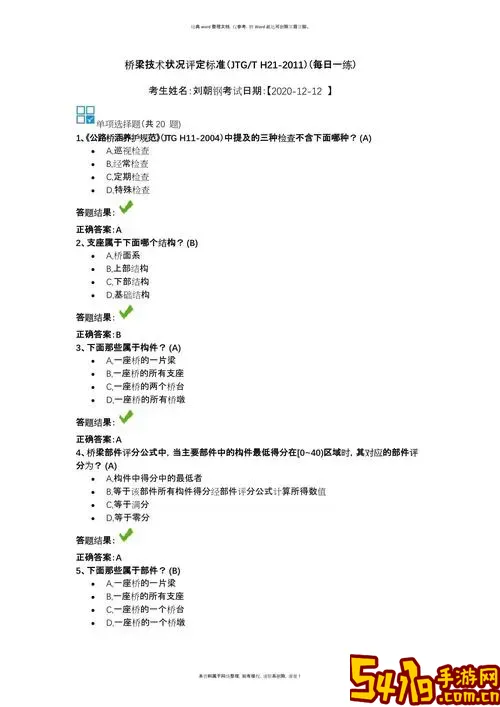
1. 使用扫描仪将试卷以高分辨率(建议300dpi以上)扫描保存为PDF或图片格式。
2. 将扫描文件导入OCR软件中,选择识别语言为“简体中文”。
3. 进行文字识别,软件自动提取文字内容,并转换为Word格式。
4. 下载结果文件并对排版进行二次编辑,确保试题的格式与原卷保持一致。
需要注意的是,OCR识别的准确率与试卷的清晰度和字体规范密切相关。如果试卷字迹模糊或手写体较多,识别效果会下降,可能需要人工校对。
二、利用手机App直接扫描转换
随着智能手机的普及,越来越多的人习惯使用手机App进行日常办公。目前中国市场上的多款扫描和办公App都支持一键将纸质文件扫描成Word格式。例如“扫描全能王”、“印象笔记”、“CamScanner”等。这些App自带OCR功能,可以直接通过手机摄像头拍摄试卷,自动识别文字并转换为Word文档。
优势:方便快捷,无需电脑和扫描仪,适合移动办公。充分利用了AI技术,识别速度较快,且支持批量处理功能。
操作流程:
1. 打开App,选择“扫描”功能,用手机相机拍摄试卷。
2. 确认图片清晰,选择“识别文字”或“转换为Word”模式。
3. 软件自动处理后,可以直接保存为Word文档,或者分享到微信、邮箱等。
三、手动录入与编辑
在试卷内容较短或OCR识别困难时,手动录入依然是一个可靠的选择。教师或录入人员可以按照试卷题目顺序,手动在Word中录入文字。虽然费时但准确性高,且编排格式更灵活,方便添加注释或调整布局。为提高效率,可结合语音输入法辅助录入,减少打字量。
四、使用专业的试卷制作软件
国内市场上也有专门用于制作和管理试卷的软件,如“爱题库”、“试卷专家”等,这些软件通常支持将扫描的试卷导入进行自动识别,并直接生成可编辑的Word格式试卷。毕竟这类软件针对教育场景设计,功能更丰富,例如题库管理、自动排版、多种试卷模板等,非常适合学校和辅导机构使用。
五、转换过程中需注意的事项
1. 确保试卷扫描图片的清晰度,分辨率过低将影响OCR识别率。
2. 中文字体多样,选择支持简体中文OCR的工具尤为重要。
3. 识别后务必进行人工校对,避免错别字和格式混乱影响使用。
4. 保护试卷隐私和版权,避免未经授权传播。
总结来说,将试卷转换成Word格式是一个结合硬件设备(扫描仪或摄像头)、软件工具(OCR软件或App)和人工编辑的过程。针对不同场景可以选择不同的方法。对于中国地区的用户,选择支持中文识别效果好的工具尤为关键。通过合理利用现代技术,教师和学生能够极大提升试卷电子化的效率,实现教育资源的长期保存和灵活使用。